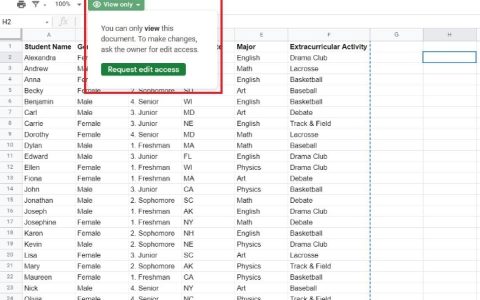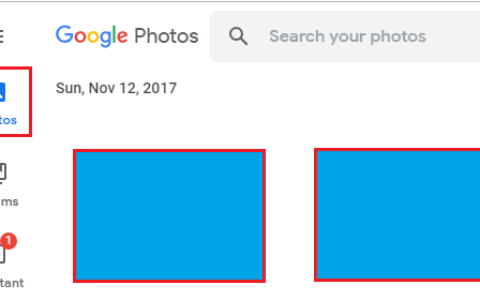果您希望您的 Google Docs 文档覆盖更广泛的受众,您可以考虑将其公开。就是这样。
如果您想在项目上进行协作,则需要共享您的文档。Google 文档使与他人共享文档变得容易,即使他们没有 Google 帐户也是如此。
如果你想更广泛地分享它会怎样?共享 Google Docs 文档的一种选择是将其公开。这允许知道链接的任何人查看或编辑文档。您还可以尝试其他共享方法,包括将其发布为网页。
如果您想知道如何公开 Google Docs 文档,请按照以下步骤操作。
如何让任何人查看 Google Docs 文档
要公开 Google 文档文档,您需要更改文档的共享设置。这将允许任何知道文档链接的人查看或编辑它,无论他们是否拥有 Google 帐户。
如果您想与一大群人共享文档,这会很有用。如果您想让公众可以查看或下载它,您也可以按照这些步骤操作。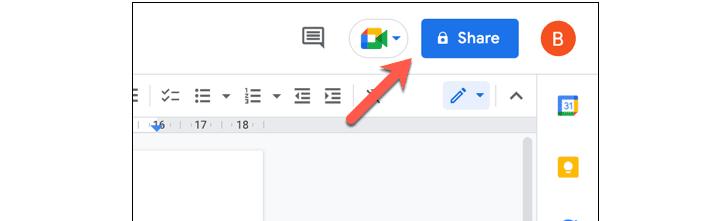
让任何人查看或编辑 Google 文档文档:
-
- 打开您要公开的Google 文档。
- 按右上角的共享按钮。
- 在常规访问部分,单击下拉菜单。它目前应该说受限。
- 从下拉菜单中选择知道链接的任何人。
- 接下来,按Anyone with the link旁边的下拉菜单 。
- 选择 查看器 以允许知道链接的任何人查看文档。
- 选择 Commentator让知道链接的任何人都可以查看文档并对更改提出评论或建议。
- 最后,选择 编辑器 以允许知道链接的任何人查看和编辑文档。
- 选择了首选共享选项后,请按“复制链接”按钮。
- 按 完成完成。
Google 文档会立即更新您的共享选项。您现在可以与任何您希望能够查看文档的人共享链接。
如果您想停止共享文档,请按 共享 并确保将查看选项更改为 受限。届时,只有受邀查看或编辑文档的用户才能继续。
如何在线发布 Google Docs 文档
如果您不想共享文档,也可以将其在线发布而不是作为网页发布。
在线发布 Google Docs 文档允许知道链接的任何人访问它,即使他们没有 Google 帐户也是如此。这对于与一大群人共享文档或使更广泛的受众可以访问文档非常有用。您还可以在其他地方嵌入已发布的文档。
公共文档是只读的。如果您想让其他人阅读它,则需要改为使用上述步骤共享它。
要在线发布 Google Docs 文档:
- 打开您要发布的 Google 文档。
- 从菜单中按 文件 。
- 接下来,按Share > Publish to web。
- 如果您想按原样发布文档(并避免在更新文档时进行任何更改),请按已 发布的内容和设置框,并确保未选中更改时自动重新发布 复选框。否则,请将其选中。
- 接下来,按 发布按钮。
- 如果出现提示,请确认 确定。
此时,您的 Google Docs 文档将作为网站发布。您可以复制提供的链接或使用共享选项将链接共享到其他地方。
如果您想停止发布文档,请按 共享 > 发布到网络 > 已发布的内容和设置,然后点击 停止发布。这会将文档从公众视图中删除。
共享您的 Google 文档
公开 Google 文档文档是将您的页面推向更广泛受众的好方法。但是,在执行此操作后,您可能需要考虑一些事项。
例如,如果您只想在有限的时间内共享您的文档,您可以设置一个截止日期。您还应该考虑您的文档看起来是否专业,因此请考虑添加封面以使其在打开时脱颖而出。
您是否需要与仅使用 Microsoft Office 的同事共享您的文档?如果是这种情况,您可以轻松地将 Google Docs 文档导出为支持 Microsoft Word 的 Microsoft Office 格式。